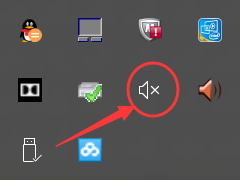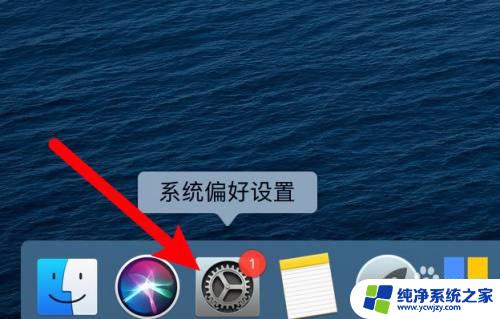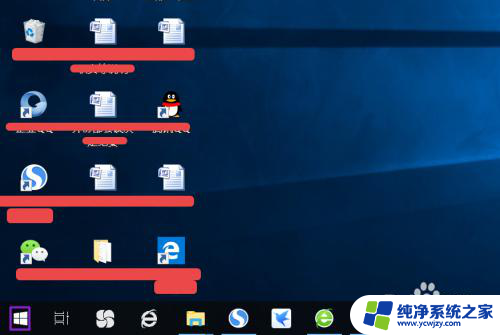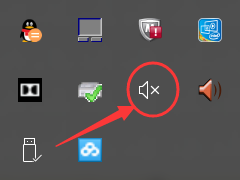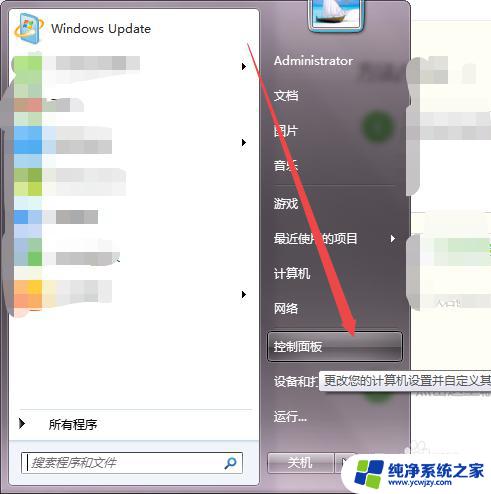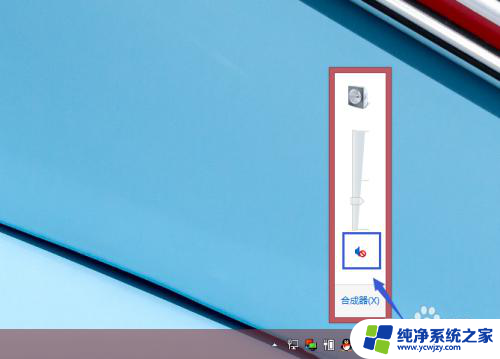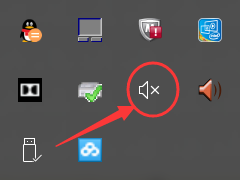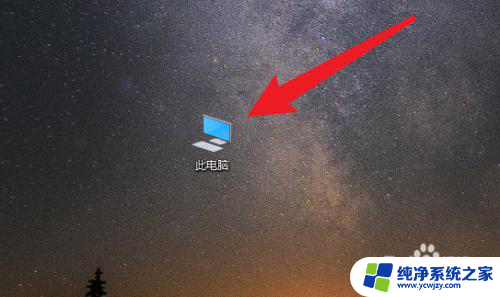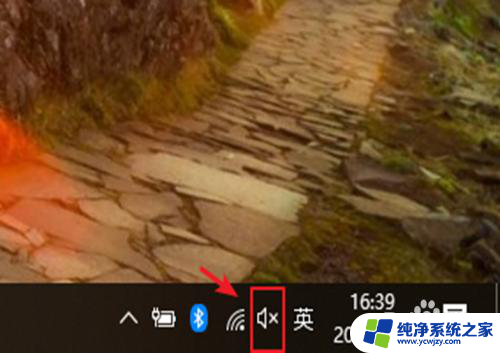笔记本怎么没声音了 为什么笔记本电脑突然没有声音了
笔记本怎么没声音了,很多人都遇到了一个令人困扰的问题:笔记本电脑突然失去了声音,在平时使用电脑时,我们习以为常地依赖着音频的存在,无论是听音乐、观看电影还是进行视频通话,声音都是我们日常生活中不可或缺的元素。当我们打开电脑却发现无声时,我们不禁心生疑惑:为什么会这样呢?难道是音频驱动程序出了问题?还是硬件损坏了?在这篇文章中我们将探究笔记本电脑失去声音的可能原因,并提供一些解决方案来帮助您解决这个问题。
具体方法:
1.状况一:不小心切换到静音模式。
笔记本电脑就如同手机,提供了快速切换静音的功能。有些小伙伴们不小心直接切换到静音模式扬声器自然就没有了声音。这时我们只要在右下角的通知区域打开音量图标,调整音量大小即可。(也可通过键盘的↑↓键控制,记得windows 7需要按住fn键同时按↑↓哦)


2.状况二:默认声音设备被修改。
如果不小心将默认设备给成了蓝牙耳机设备,那么自然也就没有声音了。遇到这种状况我们只需要将默认设备改回笔记本电脑内置扬声器即可。具体步棸如图所示。
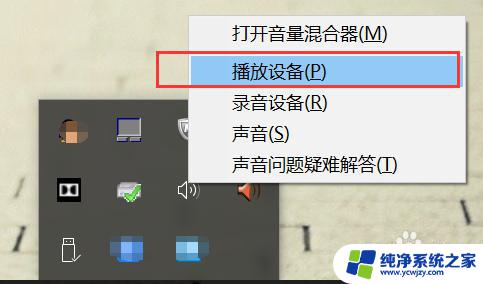
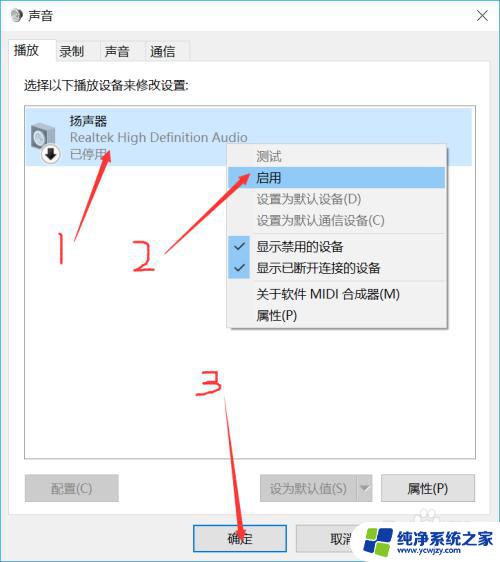
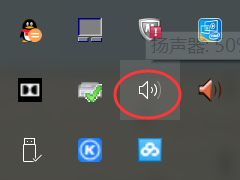
3.状况三:声音驱动程序故障。
如果一切设置没有问题,那么最有可能的便是扬声器设备的驱动程序发生故障,这时我们只需要重新安装即可。
(1)首先,找到桌面上的我的电脑(或此电脑),单击鼠标右键,选择“属性”。
(2)在弹出的对话框中找到左边“设备管理器”并打开。
(3)在切换后的设备管理器中找到“声音,视频和游戏控制器”列表下的“Realtek High Definition Audio”。
(4)单击右键卸载该设备,完成后点击顶部的“更新驱动程序软件”。选中弹出对话框中的“自动检测更新”即可。
完成后即可看到通知区域的音量图标重新显示可使用状态。
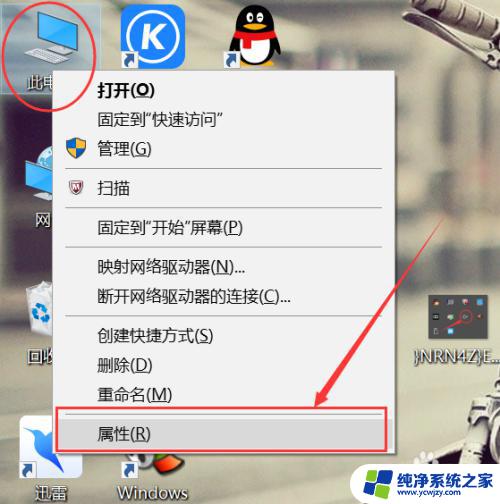
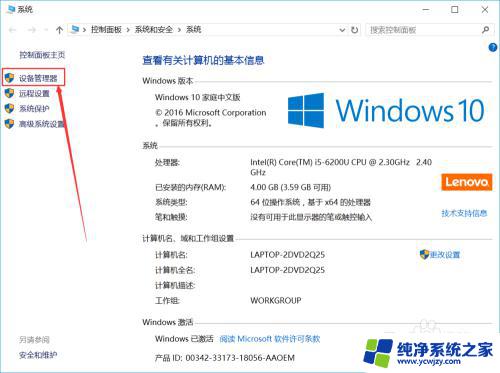
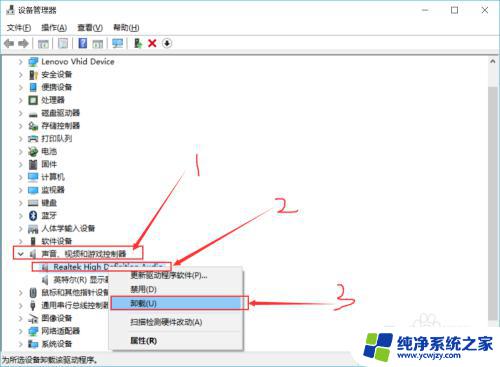
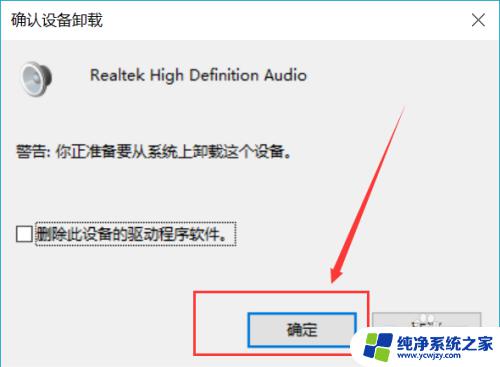

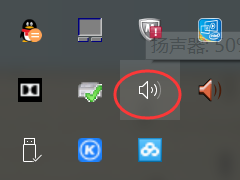
以上就是笔记本无声的解决方法,如果您遇到了相同的问题,请按照本文提供的步骤进行修复,希望这篇文章对您有所帮助。